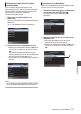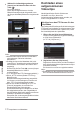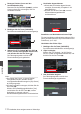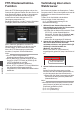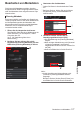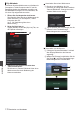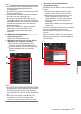INSTRUCTIONS
Table Of Contents
- Erste Schritte
- Vorbereitungen
- Inbetriebnahme
- Stromversorgung
- Stromversorgungsanzeige
- Ein-/Ausschalten
- Ersteinstellungen
- Anzeigen auf dem LCD-Monitor und dem Sucher
- Einstellung des LCD-Monitors und Suchers
- Zuordnung von Funktionen zu den Benutzer-Tasten
- Signallampe und LED
- Aufnahmemedien
- Benutzbare Karten
- Verwendbare SSD-Medien
- Geschätzte Aufnahmezeit von SD-Karten
- Geschätzte Aufnahmezeiten von SSD-Medien
- SD-Karte einsetzen
- Entnehmen der SD-Karte
- Umschalten der SD-Karten
- Einsetzen des SSD-Medienadapters
- Formatieren (Initialisieren) von Aufnahmemedien
- Aufnahmemedien reparieren
- Auf Aufnahmemedien gespeicherte Clips
- Über die Bediensperre-Funktion (KEYLOCK)
- Aufnehmen
- Grundlagen der Aufnahme
- Auswahl von Systemdefinition, Datei- und Videoformaten
- Zoomfunktionen
- Scharfstellung
- Anpassen der Scharfstellung bei Gesichtserkennung
- Anpassen der Helligkeit
- Einstellen der Blende
- Einstellen der Verstärkung
- Einstellen des elektronischen Verschlusses
- Einstellen des Neutralfilters
- Anpassen des Weißabgleichs
- Einstellen des Kamerabildes
- Verwenden der Bildstabilisierungsfunktion
- Tonaufnahme
- Abhören des Tons während der Aufnahme mit einem Kopfhörer
- Timecode und User-Bit
- Einstellen des Timecodegenerators
- Einstellung des User-Bits
- Timecode-Synchronisierung an einer anderen Kamera
- Einstellen des Zebramusters
- Festlegen der Spotmessung
- Positionsdaten per GPS abrufen
- Aufgezeichnete Videos sofort ansehen (Clip-Prüfung)
- Anzeige des Histogramms
- Simultanaufnahme mit zwei unterschiedlichen Auflösungen
- Serienaufnahme
- Dual Rec
- Sicherheitsaufzeichnung
- Spezial-Aufnahme
- Clips frei aufteilen (Clip Cutter Trig)
- Konfiguration von Infrarotaufnahmen
- Wiedergabe
- Menüanzeige und detaillierte Einstellungen
- Anzeige-/Statusbildschirm
- Kameraeigenschaften
- Anschluss externer Geräte
- Netzwerk
- Funktionen der Netzwerkverbindung
- Vorbereiten der Netzwerkverbindung
- Verbindung mit dem Netzwerk herstellen
- Importieren von Metadaten
- Hochladen eines aufgenommenen Videoclips
- FTP-Wiederaufnahme-Funktion
- Verbindung über einen Webbrowser
- Bearbeiten von Metadaten
- Hochladen eines Aufnahme-Clips über einen Webbrowser
- View Remote-Funktion
- Kamerasteuerungsfunktion
- Ändern der Einstellungen über einen Webbrowser
- Verwalten der Einstellungsdatei für Netzwerkverbindungen
- Live-Streaming durchführen
- Rückführungsvideo/-audio aus dem Netzwerk (Return over IP)
- IFB (Rückführungsaudio)
- Tagging-Funktion
- Einblendung
- Sonstiges
3
Wählen Sie im Bestätigungsfenster
[Import
] und drücken Sie dann die Set-
Taste (
R).
Der Import beginnt.
Ist der Import abgeschlossen, wird die
Bildschirmanzeige wieder hergestellt, bevor
der [Import Metadata]-Bildschirm eingeblendet
wird.
.
3
Importing...
Cancel
Import
Import Metadata?
Notiz :
0
Während des Imports können Sie das Menü
nicht verlassen und keine Aufnahme
durchführen.
0
Schlägt der Import der Metadaten fehl, wird
„Import Error!“ eingeblendet und eine Meldung
mit Hinweisen zur Ursache des Fehlers wird
angezeigt.
Drücken Sie die Set-Taste (R
), um zum [Import
Metadata]-Bildschirm in Schritt 1
zurückzukehren.
(A S. 222
[Liste der FTP-Übertragungsfehler] )
0
Wenn „HTTP“ auf dem [Select FTP Proxy]-
Bildschirm der
Netzwerkverbindungseinstellung ausgewählt
ist, können nur Verbindungen zu Servern mit
dem „FTP
“-Protokoll hergestellt werden.
0
Wenn eine andere Einstellung als „FTP“ für
[Protocol] angegeben ist, erscheint zur
Gewährleistung der Sicherheit des
Kommunikationswegs ein Bildschirm, auf dem
Sie aufgefordert werden, den Fingerabdruck
des öffentlichen Schlüssels und des vom Server
erhaltenen Zertifikats zu bestätigen.
Überprüfen Sie, ob der angezeigte Wert mit dem
bekannten Wert übereinstimmt.
Hochladen eines
aufgenommenen
Videoclips
Nachfolgend finden Sie die Schritte zum
Hochladen von Clips, die auf ein
Aufnahmemedium aufgenommen wurden, auf
einen voreingestellten FTP-Server.
Konfigurieren des FTP-Servers für das
Hochladen
Zum Festlegen der Einstellungen für die Verbindung zum
FTP-Server zum Hochladen von aufgenommenen Clips
(Domain-Name, Benutzername, Passwort usw.) sowie
des Verzeichnispfads des Upload-Ziels.
1
Öffnen Sie den [Clip Server]-Bildschirm.
Öffnen Sie den [Network] B [
Upload Settings]
B
[Clip Server]-Bildschirm.
(A S. 133 [ Clip Server ] )
.
Clip Server
2
Registrieren Sie den [Clip Server].
Registrieren Sie den Server, auf den Sie die auf
dem Aufnahmemedium aufgenommenen
Clips
hochladen möchten.
Es können bis zu 4 Server registriert werden.
Notiz :
0
Einzelheiten zu den
registrierten Daten erfahren
Sie vom Netzwerkadministrator des Servers.
172
Importieren von Metadaten
Netzwerk